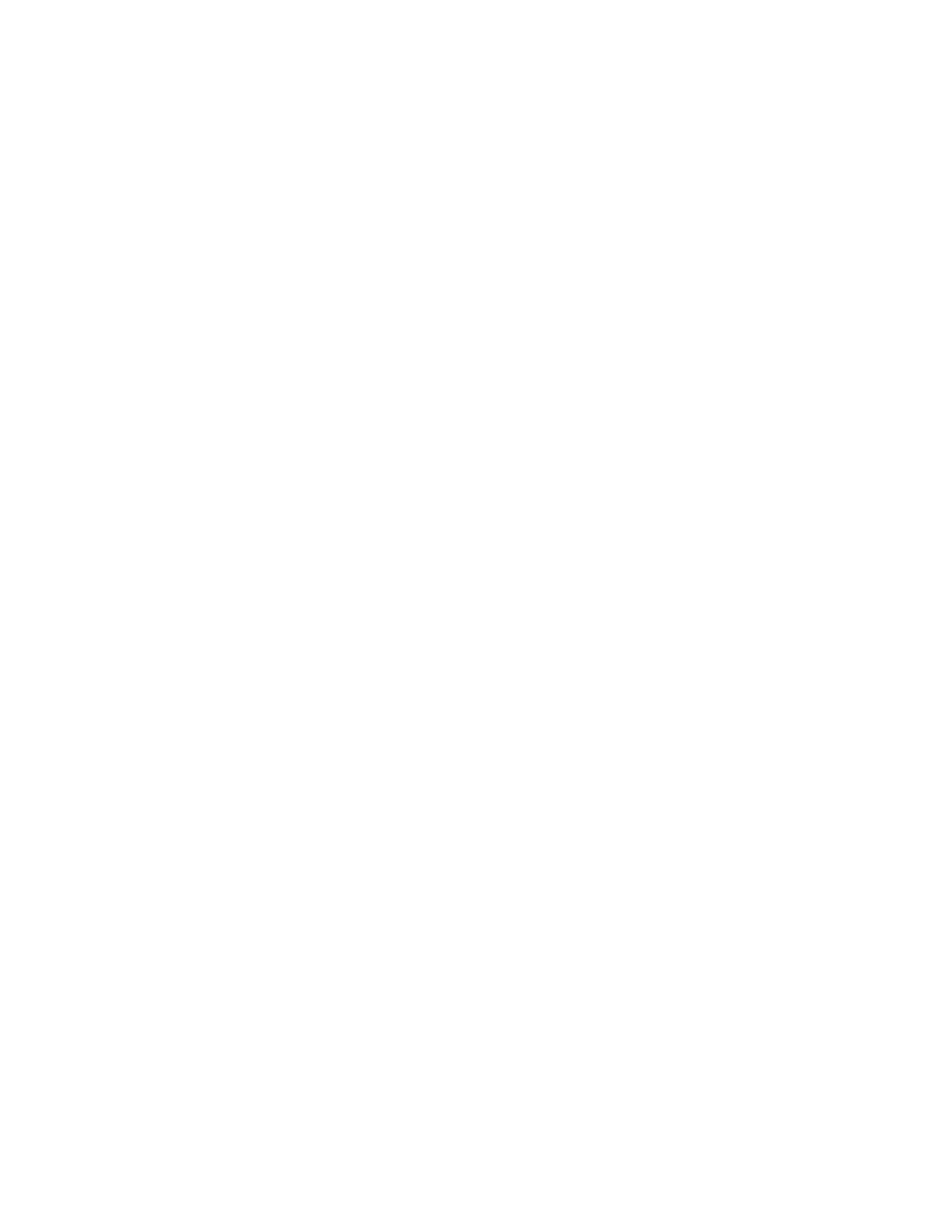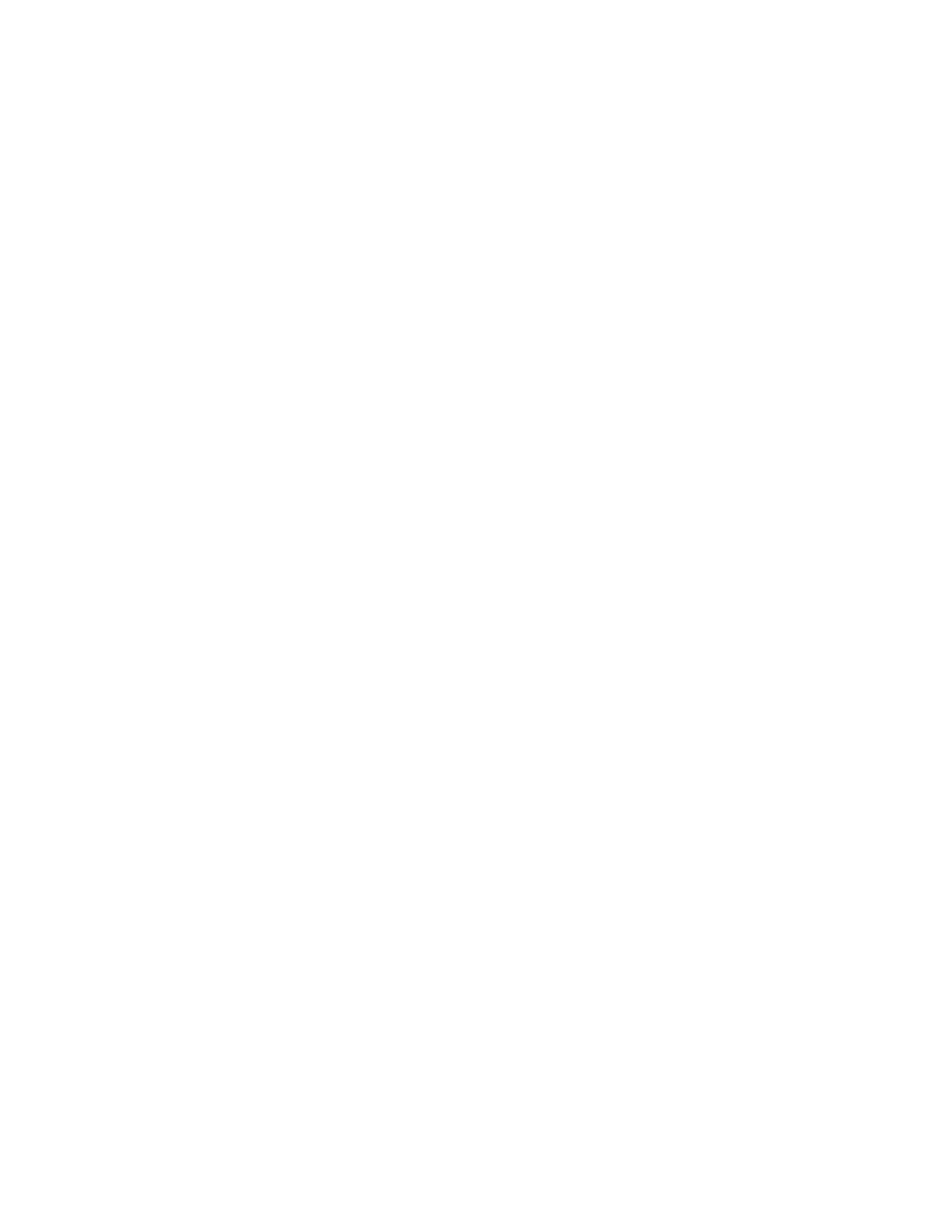
AVISOS
DERECHOS DE AUTOR Y MARCAS COMERCIALES
Copyright ©2015 Christie Digital Systems USA, Inc. Reservados todos los derechos.
Todos los nombres de marcas y de productos son marcas comerciales, marcas comerciales registradas y nombres comerciales de sus respectivos
propietarios.
GENERAL
Se han llevado a cabo todos los esfuerzos posibles para garantizar la precisión de la información; sin embargo, en algunos casos, pueden producirse
cambios en los productos o en su disponibilidad que podrían no aparecer reflejados en este documento. Christie se reserva el derecho a realizar
cambios en las especificaciones sin previo aviso y en cualquier momento. Las especificaciones de rendimiento son las típicas, pero podrían variar
dependiendo de condiciones ajenas al control de Christie como, por ejemplo, el mantenimiento del producto en condiciones apropiadas de
funcionamiento. Las especificaciones de rendimiento se basan en la información disponible en el momento de su impresión. Christie no ofrece
garantías de ningún tipo respecto a este material, incluidas, aunque sin limitarse a ello, las garantías implícitas de idoneidad para un fin en particular.
Christie no será responsable de los errores en este documento o de los daños accidentales o resultantes relacionados con el uso de este material.
Las instalaciones de fabricación canadienses disponen de certificación ISO 9001 y 14001.
GARANTÍA
Los productos cuentan con la garantía limitada estándar de Christie, sobre la que puede informarse en detalle poniéndose en contacto con su
distribuidor de Christie o con Christie. Además de otras limitaciones que se pueden especificar en la garantía limitada estándar de Christie y,
en el grado correspondiente o aplicable a su producto, la garantía no cubre:
a. Los problemas o daños acontecidos durante los envíos, en cualquier dirección.
b. Las lámparas del proyector (consulte la normativa del programa de lámparas de Christie, en un documento aparte).
c. Los problemas o daños derivados del uso de la lámpara del proyector durante un tiempo superior al recomendado, o bien del uso de lámparas
suministradas por Christie que no sean Christie o un distribuidor autorizado de lámparas Christie.
d. Los problemas o daños causados por la combinación del producto con un equipo perteneciente a un fabricante distinto de Christie, como
sistemas de distribución, cámaras, reproductores de DVD, etc., o por el uso del producto con un dispositivo de interfaz de otro fabricante.
e. Los problemas o daños derivados del uso de cualquier lámpara, pieza de repuesto o componente adquirido u obtenido de un distribuidor no
autorizado de lámparas, piezas de repuesto o componentes de Christie, lo que incluye, sin limitación, a cualquier distribuidor que comercialice
lámparas, piezas de repuesto o componentes de Christie por Internet (acuda a Christie para solicitar confirmación de los distribuidores
autorizados).
f. Los problemas o daños causados por usos indebidos, empleo de fuentes de alimentación incorrectas, accidentes, incendios, inundaciones,
rayos, terremotos u otros desastres naturales.
g. Problemas o daños provocados por una mala instalación/alineación o por una modificación del equipo realizada por personal técnico ajeno
a Christie o un proveedor de servicios de reparación no autorizado por Christie.
h. Los problemas o daños causados por el uso de un producto en una plataforma de movimiento u otro dispositivo móvil donde su uso no haya
sido diseñado, modificado ni aprobado por Christie.
i. Los problemas o daños causados por el uso de un proyector en presencia de una máquina de niebla a base de aceite o iluminación láser no
relacionada con el proyector.
j. En el caso de los proyectores LCD, el período de garantía indicado en la garantía solo se aplica cuando el proyector LCD está en "uso normal",
es decir, que el proyector LCD no se utiliza más de 8 horas al día, 5 días a la semana.
k. Excepto en los casos en los que el producto esté diseñado para uso en exteriores, los problemas o daños provocados por el uso del producto
en exteriores siempre que no esté protegido de las precipitaciones u otras condiciones meteorológicas o medioambientales y la temperatura
ambiente se encuentre dentro del rango de temperatura recomendado en las especificaciones de ese producto.
l. La retención de la imagen en paneles planos LCD.
m.Los defectos causados por un desgaste normal o debido al envejecimiento normal del producto.
La garantía no se aplica a ningún producto en el que se haya quitado o borrado el número de serie. La garantía tampoco se aplica a los productos
vendidos por un revendedor a un usuario final fuera del país en el que se encuentra el revendedor, salvo si (i) Christie tiene una oficina en el país en
el que se encuentra el usuario final o (ii) si se ha pagado la tasa de garantía internacional requerida.
La garantía no obliga a Christie a proporcionar ningún tipo de servicio local de garantía en la ubicación del producto.
MANTENIMIENTO PREVENTIVO
El mantenimiento preventivo es un factor importante para el funcionamiento apropiado y continuado del producto. Consulte la sección Mantenimiento
para ver las instrucciones de mantenimiento específicas del producto. Si no se realiza un mantenimiento adecuado y conforme al calendario de
procedimientos especificado por Christie, la garantía quedará sin vigor.
NORMATIVAS
Este producto se ha probado y cumple los límites de los dispositivos digitales de clase A conforme a lo dispuesto en el apartado 15 de las normas
FCC. Estos límites están concebidos para garantizar una protección razonable frente a posibles interferencias perjudiciales cuando el producto se
utiliza en entornos comerciales. Este producto genera, utiliza e irradia energía de radiofrecuencia y, si no se instala y se utiliza conforme al manual
de instrucciones, podría provocar interferencias perjudiciales en las comunicaciones por radio. Si se usa este producto en una zona residencial, es
probable que cause interferencias perjudiciales, en cuyo caso el usuario deberá correr con los gastos derivados de la corrección de dichas
interferencias.
CAN ICES-3 (A) / NMB-3 (A)
이 기기는 업무용 (A 급 ) 으로 전자파적합등록을 한 기기이오니 판매자 또는 사용자는 이점을 주의하시기 바라며 , 가정 외의 지역에서 사용하는 것을 목적
으로 합니다 .